Облік податку на доходи фізичних осіб в «1С:Бухгалтерії 8»
Добридень! Підкажіть, будь ласка, як працює в «1С:Бухгалтерії 8» механізм розрахунку податку на доходи фізичних осіб.
І. Орлова, м. Харків
Відповідає Вероніка НЕКРАСОВА, консультант «Б & К»
Обчислення ПДФО
Обчислення ПДФО відбувається в документі «Начисление зарплаты работникам организаций». У ньому на закладці «Начисления» (рис. 1) визначається дохід працівника, а далі в документі обчислюється сума для розрахунку ПДФО як дохід за вирахуванням утриманих соціальних внесків.
Але ж суми за деякими видами доходу оподатковуються повністю, за іншими із суми доходу потрібно вирахувати суму ЄСВ. Тому в довіднику для кожного виду нарахування вказується код ПДФО, і до цього коду відбувається прив’язка виду нарахування до довідника «Виды доходов НДФЛ» (меню «Зарплата → Учет НДФЛ и взносов → Виды доходов НДФЛ»). Сам довідник заповнено наперед визначеними елементами, і за необхідності ви можете його розширити. Для кожного виду доходу зазначено:
— чи слід при розрахунку ПДФО вираховувати із суми нарахованого доходу ПСП та внески (реквізит «Вычитать НСЛ и взносы»);
— за ставкою якого розміру оподатковується цей дохід у звичайних працівників та у працівників-шахтарів. Розмір ставок ПДФО зберігається в періодичному регістрі відомостей «Ставки НДФЛ» (рис. 1), у ньому ж зберігається й розмір доходу, сума перевищення якого оподатковується за ставкою 17 %.
Наприклад, для нарахування «Оклад по днях» зазначено код ПДФО «101». Якщо подивитися в довіднику «Виды доходов НДФЛ» (рис. 1), ми побачимо, що код «101» застосовується при розрахунку зарплати. При цьому з доходу потрібно вирахувати ПСП та внески (рис. 1).
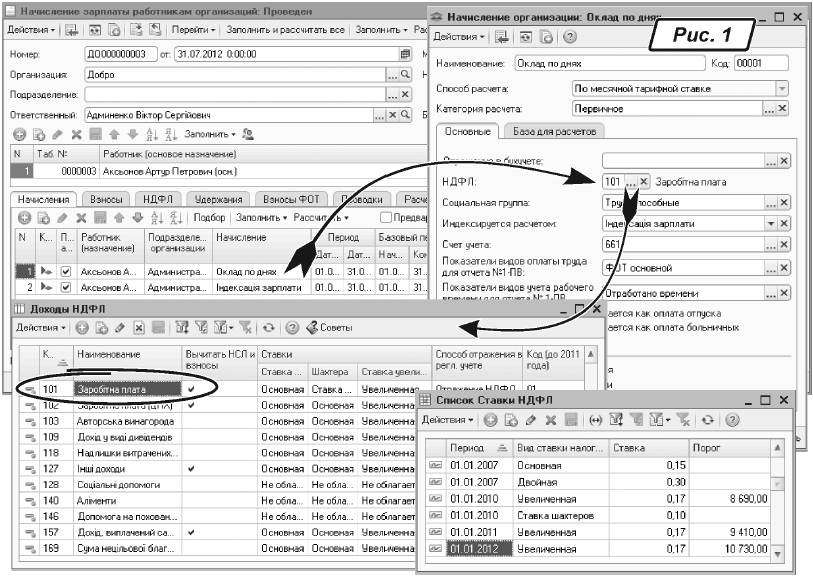
Якщо для будь-якого виду нарахування не вказати вид доходу ПДФО (реквізит «НДФЛ»), то цей вид доходу не обкладатиметься ПДФО. Не оподатковуватимуться нарахування з видами ПДФО «Социальная помощь» (код 128), «Алименты» (код 140) та інші, для яких у довіднику «Виды доходов НДФЛ» прописано вид ставки «Не облагается» (рис. 1).
Податкова
соціальна пільга
Розрахунок ПДФО відбувається також з урахуванням пільг працівника. Інформацію щодо права працівника на застосування ПСП має бути зареєстровано документом «Заявление на применение льготы НДФЛ» (рис. 2). Документ можна заповнити вручну або ввести на підставі документа «Прием на работу в организацию». У заяві обов’язково має стояти прапорець у реквізиті «Актуальность».
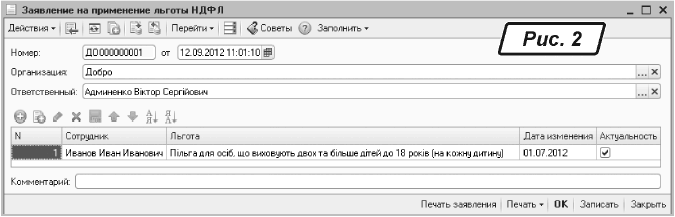
Для коректного розрахунку пільг на дітей та дітей-інвалідів інформацію про наявність дітей потрібно внести до картки працівника. Для цього відкриваєте довідник «Физические лица», знаходите в ньому потрібного працівника та подвійним клацанням миші відкриваєте його картку. На закладці «Расчет зарплаты» потрібно заповнити табличну частину «Состав семьи» (рис. 3). Для дітей має бути створено елементи довідника «Физические лица» з обов’язковим зазначенням дати народження і за необхідності — відомостей про інвалідність.

Переглянути у програмі список працівників, які мають право на застосування ПСП, можна в регістрі відомостей «Льготы работников организации» (див. рис. 4 — меню «Зарплата → Учет НДФЛ и взносов»).
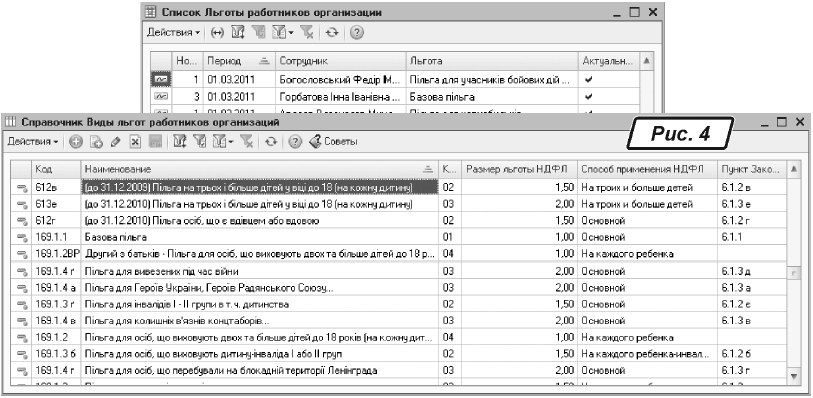
Перелік усіх пільг, що використовуються у програмі, при розрахунку ПДФО зберігається в довіднику «Виды льгот работников организаций» (рис. 4). У ньому міститься інформація про розмір застосованої пільги, виражений у кількості базових пільг (реквізит «Размер льготы НДФЛ»). Закономірне запитання: звідки програма бере розмір базової пільги?
Розмір базової пільги у грошовому виразі визначається за даними регістрів відомостей «Минимальная оплата труда» і «Размеры льгот НДФЛ». У регістрі «Размеры льгот НДФЛ» у реквізиті «Ставка» визначено розмір пільги у вигляді відсотка від мінімальної заробітної плати.
Аванси та нарахування майбутніх періодів
У програмі користувачі можуть впливати на застосування пільги з ПДФО при розрахунку авансів, наданні відпустки, що переходить на наступний місяць. Для цього в параметрах облікової політики щодо персоналу потрібно поставити прапорці напроти відповідних опцій (рис. 5).

Успіхів у роботі! Чекаємо ваших листів на адресу bk@id.factor.ua.







